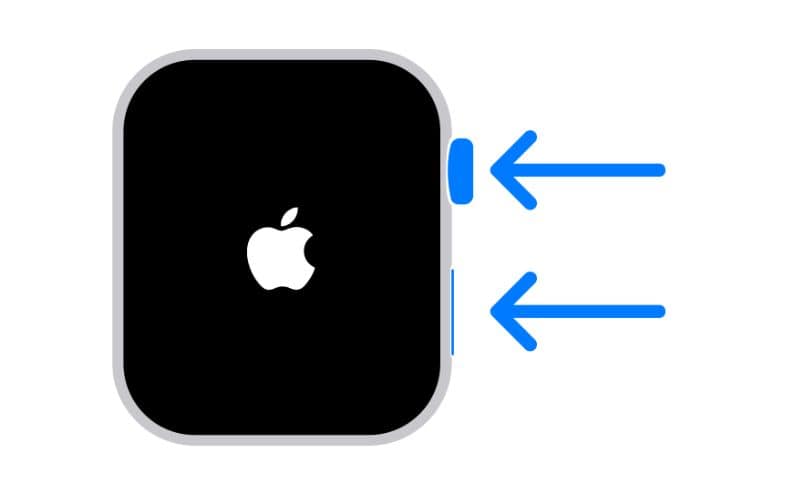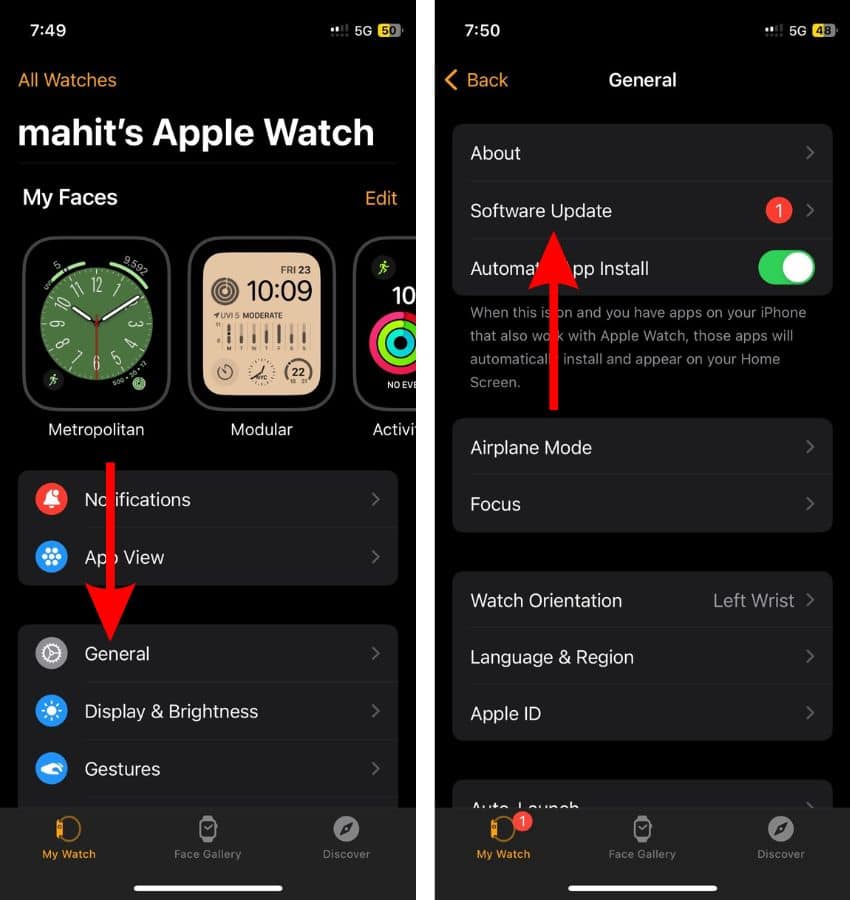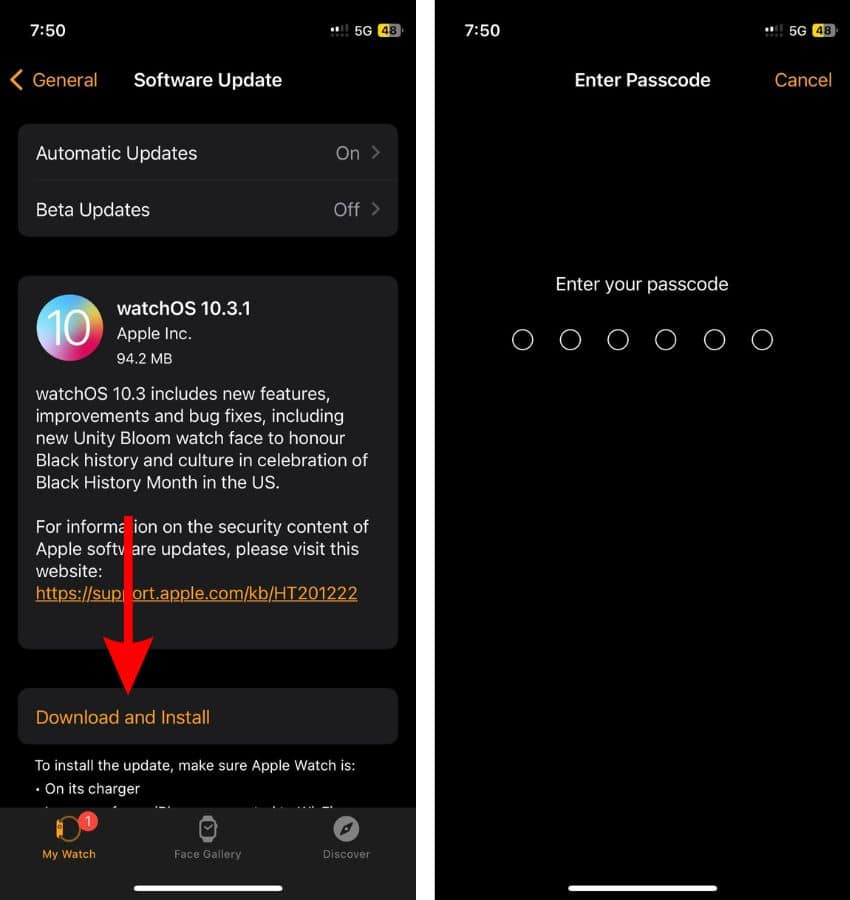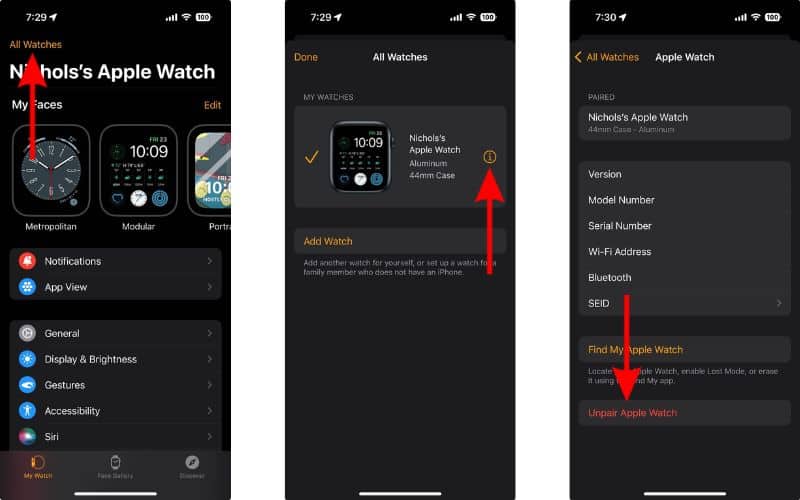Как исправить проблему Ghost Touch на Apple Watch
Ваши Apple Watch случайным образом реагируют на ввод данных, нажатие кнопок или перемещение элементов на экране, даже если вы к ним не прикасаетесь? Эта проблема широко известна как Ghost Touch, Phantom Touch или False Touch. Поскольку многие пользователи Apple Watch сталкиваются с этой проблемой, мы собрали это руководство с лучшими решениями, которые помогут вам устранить проблемы с призрачным касанием на ваших Apple Watch.
Пользователи Apple Watch Series 9 и Ultra 2 сталкиваются с проблемами Ghost Touch
На момент написания этой статьи многие пользователи Apple Watch Series 9 и Apple Watch Ultra 2 имели сообщил возникли проблемы с Ghost Touch. Во внутреннем памятка Как сообщили авторизованным поставщикам услуг Apple, компания Apple признала, что некоторые пользователи Apple Watch Series 9 и Apple Watch Ultra 2 сталкиваются с проблемами, связанными с сенсорным управлением.
Apple проинформировала технических специалистов авторизованных поставщиков услуг Apple о том, что не следует заменять Apple Watch. Но лучше попросите клиента подождать обновления watchOS, чтобы решить проблему. Более того, Apple также поручила техническим специалистам просить пользователя принудительно перезапускать Apple Watch всякий раз, когда он сталкивается с проблемой призрачного касания.
Как исправить проблемы с Ghost Touch на Apple Watch
1. Принудительно перезагрузите Apple Watch, чтобы устранить проблемы с Ghost Touch.
Всякий раз, когда вы сталкиваетесь с проблемами «Призрачное касание», «Фантомное касание» или «Ложное касание» на Apple Watch, экран ведет себя нестабильно, и некоторые области также могут перестать реагировать на прикосновения. В этом случае вы не можете перезагрузить устройство, поскольку оно требует взаимодействия с экраном. Поэтому следующим лучшим решением является принудительная перезагрузка, чтобы устранить проблемы с призрачным касанием на Apple Watch.
Необходимое время: 1 минута
Действия по принудительному перезапуску Apple Watch
- Нажмите и удерживайте боковую кнопку и цифровую корону не менее 10 секунд, пока экран не станет черным. И отпустите обе кнопки только тогда, когда на экране появится логотип Apple.

2. Снимите крышку и защитную пленку экрана.
Чтобы защитить Apple Watch от случайных падений или царапин, многие из нас используют чехлы и защитные пленки. Однако защитная пленка экрана может быть причиной этих призрачных прикосновений. Более того, некоторые чехлы Apple Watch имеют защитные рамки, перекрывающие экран. Хотя они хорошо защищают устройство, они могут быть причиной призрачных прикосновений к вашим Apple Watch. Вот почему мы предлагаем снять крышку и защитную пленку с Apple Watch, чтобы устранить проблемы с призрачным касанием.
3. Обновите watchOS, чтобы устранить проблемы с Ghost Touch на Apple Watch.
Проблема с призрачным касанием на Apple Watch, скорее всего, вызвана ошибкой программного обеспечения. Следовательно, обновление watchOS до последней версии — лучшее решение для устранения проблем с призрачным касанием на Apple Watch.
Обновите watchOS с помощью приложения Watch на сопряженном iPhone.
- Открой Смотреть приложение на вашем iPhone.
- Отправляйтесь в Мои часы вкладку и коснитесь значка Общий вариант.
- Здесь выберите Программное обеспечение вариант.

- На следующем экране коснитесь значка Скачать обновление кнопку и введите имя iPhone или Apple Watch пароль.

- Когда на Apple Watch появится колесо прогресса, это означает, что обновление началось и для его завершения потребуется некоторое время.
Обновите watchOS прямо на Apple Watch.
- нажмите Цифровая Корона идти в Домашний экран.
- Отправляйтесь в Настройки приложение и коснитесь значка Общий вариант.
- Нажмите Обновление программного обеспечения вариант.
- Здесь нажмите Кнопка установки обновить watchOS.
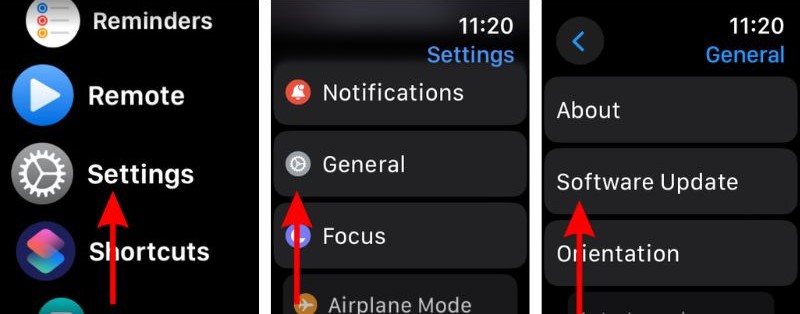
4. Отсоедините и перезагрузите Apple Watch.
Отключение и сброс настроек Apple Watch — еще одно решение, которое может помочь решить проблемы с призрачным касанием. Кроме того, если экран Apple Watch не отвечает, вы все равно можете отключить его и сбросить настройки с помощью приложения Watch на сопряженном iPhone. Прежде чем выполнять действия, указанные ниже, убедитесь, что у вас под рукой есть идентификатор Apple ID и пароль.
Действия по отсоединению и сбросу Apple Watch с помощью iPhone.
- Открой Смотреть приложение на своем iPhone и отправляйтесь в Мои часы вкладка.
- Здесь нажмите Все часы опция в верхней части экрана.
- Нажмите “я», расположенную рядом с сопряженными часами, которые вы хотите отключить.
- Теперь нажмите Отключить Apple Watch кнопку, а затем выберите Отключить мои Apple Watch кнопку, чтобы подтвердить свой выбор.

- Если потребуется, введите свой Apple ID пароль а затем коснитесь Отсоединить кнопка в правом верхнем углу.
- Процесс отсоединения займет некоторое время.
- Наконец, поднесите iPhone и Apple Watch друг к другу, а затем следуйте инструкциям на экране, чтобы выполнить сопряжение Apple Watch с iPhone.
Если у вас нет с собой сопряженного iPhone, вы все равно можете сбросить настройки Apple Watch. Единственное условие — экран должен реагировать на прикосновения.
- нажмите Цифровая Корона идти в Домашний экран.
- Отправляйтесь в Настройки приложение и перейдите к Общий вариант.
- Кран Перезагрузить а затем выберите Стереть все содержимое и настройки вариант.
- Если потребуется, введите свой Apple ID пароль.
- Наконец, коснитесь значка Стереть все кнопку, чтобы подтвердить свой выбор.
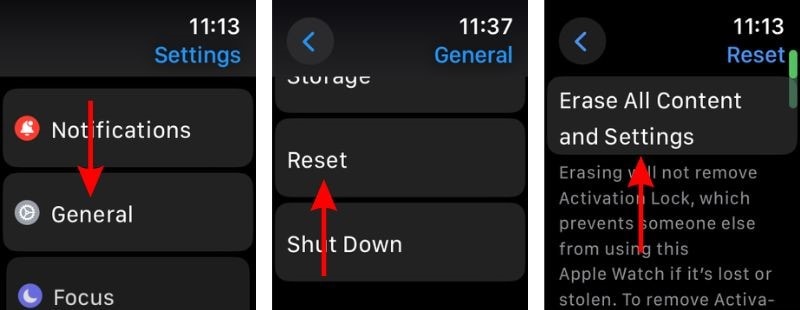
5. Обратитесь в службу поддержки Apple, чтобы устранить проблемы с Ghost Touch на Apple Watch.
В большинстве случаев проблема с призрачным касанием связана с ошибкой программного обеспечения, и шаги, упомянутые выше, должны помочь вам решить эту проблему. Однако бывают случаи, когда сбой оборудования может привести к проблемам с призрачным касанием на Apple Watch. Поэтому мы рекомендуем обратиться в службу поддержки Apple или отправиться в ближайший официальный магазин Apple Store, чтобы проверить ваше устройство в Genius Bar.
Мы надеемся, что это руководство поможет вам устранить проблемы с призрачным касанием на Apple Watch. Если у вас есть какие-либо сомнения или вы знаете о других способах решения проблемы, сообщите нам об этом в комментариях ниже.